Asiointipalveluun on tullut kaksi uutta ominaisuutta. Voit katsoa palvelusta rajapyykkien tiedot. Toinen uusi ominaisuus on Näytä oma sijainti -toiminto, jota voi hyödyntää esimerkiksi retkeilyssä ja rajamerkkien etsimisessä.
Rajapyykkien koordinaatit
Asiointipalvelusta saat kartalle näkyviin omia ja haku-toiminnolla etsittyjä kiinteistöjä. Rajapyykin numeroa klikkaamalla saat näkyviin rajapyykin tiedot.
Rajapyykistä kerrotaan:
- Numero
- Rakenne (esim. putki, pultti, yksikivinen)
- Sijainti ETRS-TM35FIN koordinaattijärjestelmässä
- Arvio sijainnin tarkkuudesta
- Suhde maanpintaan
- Olemassaolo
- Lähdeaineisto
Vanhojen rajapyykkien tiedot on koottu eri lähteistä. Mitä uudemmasta mittaustapahtumasta on kyse, sitä tarkempia tiedot ovat. Vuoden 2020 aikana tai sen jälkeen tehtyjen toimitusten mittaustiedot ovat ajan tasalla. Muiden mittausten osalta tiedot eivät ole niin tarkkoja. Tästä syystä palvelussa näytetään varoitus "Tietoja ei ole tarkistettu."
Huomaathan, että rajapyykkien tiedot eivät ole automaattisesti näkyvissä, kun kiinteistönrajoja näytetään palvelussa. Yksittäinen kiinteistö pitää ensin hakea kartalle joko katsomalla omaa kiinteistöä tai etsimällä Kaikki kiinteistöt -osiosta jokin yksittäinen kiinteistön kartalle.
Käyttäjän sijainnin seuranta
Asiointipalveluun on tuotu uusi ominaisuus, jossa palvelu seuraa automaattisesti käyttäjän sijaintia. Klikkaamalla ”Näytä oma sijainti” -painiketta, käynnistyy käyttäjän sijainnin seuranta. Uusi klikkaus lopettaa seurannan.
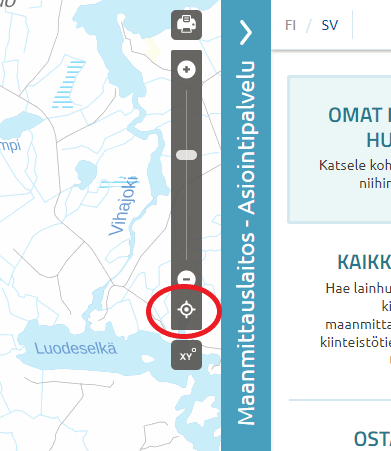
Näin se toimii:
- Kun työkalun laittaa päälle tähtäinpainikkeesta, oma sijainti näytetään sinisellä pallukalla. Mikäli kartan mittakaava on pieni, zoomataan samalla karttaa lähemmäksi.
- Sijaintipallukan ympärillä näkyy läpikuultava ympyrä, joka kuvaa sijainnin tarkkuutta.
- Kartta liikkuu käyttäjän mukana niin, että kartta keskittyy automaattisesti, jos sijaintipallukka alkaa lähestyä kartan reunaa.
- Jos valinnan jälkeen zoomaa tai liikuttaa käsin karttaa, automaattinen keskittäminen menee pois päältä. Näytä oma sijainti -toiminto pysyy kuitenkin valittuna ja sijainnin näyttäminen jatkuu. Kartan automaattikeskittämisen saa uudestaan päälle tökkäämällä tähtäinpainikkeesta työkalun pois ja uudestaan päälle.
Asiointipalvelun kuvaus ja linkki palveluun
